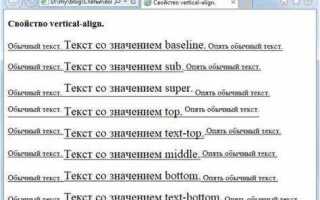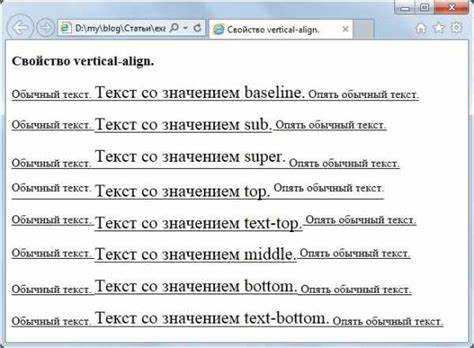
При создании веб-страниц часто возникает необходимость расположить текст ниже на странице. Это может быть полезно, когда нужно добиться определённого визуального эффекта или просто улучшить восприятие контента. В HTML и CSS существует несколько методов, которые позволяют эффективно сместить текст вниз, каждый из которых имеет свои особенности и области применения.
Одним из наиболее простых и часто используемых методов является применение свойства margin-top. Оно позволяет задать отступ сверху для элемента, тем самым смещая его вниз относительно других блоков. Важно учитывать, что margin-top работает на основе внешнего отступа, то есть влияет на расположение всего элемента, а не только его текста. Если необходимо изменить положение только самого текста внутри блока, стоит использовать другие подходы.
Для точного контроля над расположением текста можно применить свойство padding-top, которое задаёт внутренний отступ между границей элемента и его содержимым. В отличие от margin, padding влияет только на внутреннюю структуру блока и не затрагивает его взаимодействие с соседними элементами. Этот метод полезен, когда важно сохранить отступы внутри блока без изменения его положения относительно окружающего контента.
Другим подходом является использование flexbox. Если контейнер с текстом имеет display: flex, то вы можете смещать текст вниз с помощью свойства align-items или justify-content, задавая нужное выравнивание. Этот метод особенно полезен, когда нужно работать с динамическими макетами, где элементы могут изменять размер в зависимости от контента.
Использование свойства padding для смещения текста вниз
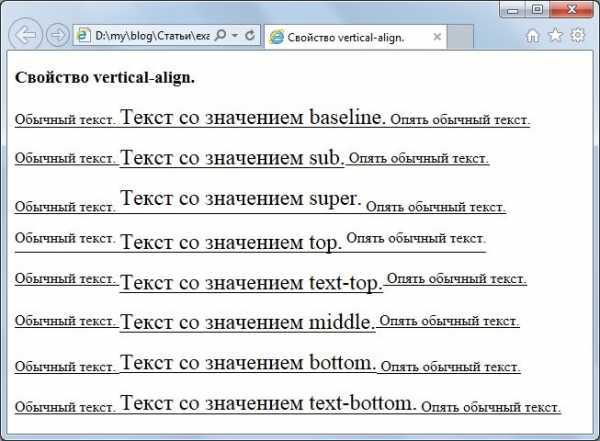
Свойство padding в CSS позволяет создавать отступы внутри элемента. Для смещения текста вниз можно использовать верхний отступ, задав его через padding-top.
Пример:
div {
padding-top: 20px;
}
Этот код добавит отступ сверху, тем самым перемещая текст или другие элементы вниз. При этом важно помнить, что отступы увеличивают внутреннюю область элемента, не изменяя его общий размер.
Если нужно сместить текст ровно по центру элемента, можно комбинировать padding-top с padding-bottom и использовать проценты для достижения гибкости в разных размерах экранов:
div {
padding-top: 10%;
padding-bottom: 10%;
}
В таком случае отступы будут пропорциональны высоте контейнера и автоматически адаптироваться под размер экрана. Важно учитывать, что при использовании процентов отступы могут быть менее предсказуемыми в зависимости от контента.
Если нужно более точное управление вертикальным расположением текста, можно использовать сочетание padding с другими свойствами, такими как line-height или display: flex.
Пример с flex для более гибкого управления выравниванием:
div {
display: flex;
justify-content: center;
align-items: flex-start;
height: 200px;
padding-top: 20px;
}
Таким образом, padding-top позволяет не только смещать текст вниз, но и легко адаптировать его под разные размеры экранов, создавая удобный и гибкий интерфейс.
Применение margin для отступа снизу
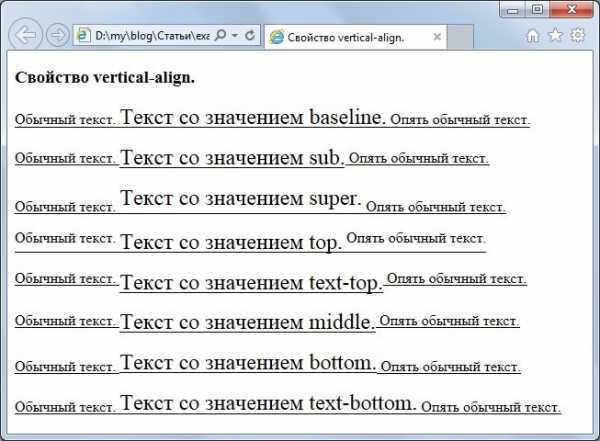
Свойство margin в CSS используется для создания отступов между элементами. Когда требуется сместить элемент вниз, можно применить отступ снизу с помощью свойства margin-bottom.
Пример базового применения:
.example {
margin-bottom: 20px;
}
В данном случае, элемент с классом example будет иметь отступ снизу в 20 пикселей. Этот отступ освободит пространство между элементом и следующим за ним.
Некоторые рекомендации по применению margin-bottom:
- Избегайте слишком больших значений: При установке слишком больших отступов снизу, это может повлиять на визуальное восприятие страницы, создавая лишние пустые области. Оптимизируйте отступы для сохранения плотности контента.
- Сочетание с другими отступами: При использовании
margin-bottomважно учитывать взаимодействие сmargin-topэлементов. Порой сочетание этих отступов может приводить к ненужному увеличению общего расстояния. - Гибкость с медиа-запросами: Чтобы сохранить адаптивность, меняйте значения
margin-bottomв зависимости от размера экрана. Например, для мобильных устройств уменьшайте отступы.
Пример с медиа-запросом для изменения отступа на мобильных устройствах:
@media (max-width: 600px) {
.example {
margin-bottom: 10px;
}
}
Также важно учитывать, что margin-bottom может влиять на выравнивание контента. Например, если снизу установлен слишком большой отступ, это может привести к дополнительному пустому пространству, которое негативно скажется на восприятии страницы.
Применяя margin-bottom, вы можете эффективно управлять расстоянием между элементами, улучшая восприятие страницы без излишних пробелов.
Реализация смещения с помощью свойства position: relative
Свойство position: relative позволяет смещать элемент относительно его исходного положения в потоке документа, не нарушая структуры других элементов. При использовании этого свойства элемент сохраняет свое место в документах, но становится возможным его перемещение с помощью таких свойств, как top, right, bottom и left.
Чтобы сместить текст вниз, достаточно применить position: relative к родительскому элементу, а затем использовать свойство top с положительным значением. Это приведет к перемещению элемента вниз, не влияя на расположение других блоков.
Пример:
Этот текст будет смещен вниз на 20 пикселей.
Важно помнить, что смещение происходит относительно начальной позиции элемента, и если родительский контейнер также имеет позиционирование, то смещение будет зависеть от его положения.
Свойство position: relative особенно полезно для мелких корректировок, когда нужно изменить положение элемента, но сохранить его место в потоке документа, например, для тонкой настройки выравнивания или создания небольших отступов.
Также стоит учитывать, что при смещении элемента с position: relative другие элементы страницы не «знают» о его перемещении. Это значит, что пространство, которое занимает элемент, останется на его изначальной позиции. Если необходимо, чтобы смещаемый элемент не перекрывал другие, следует учитывать это при планировании макета.
Использование flexbox для вертикального выравнивания текста
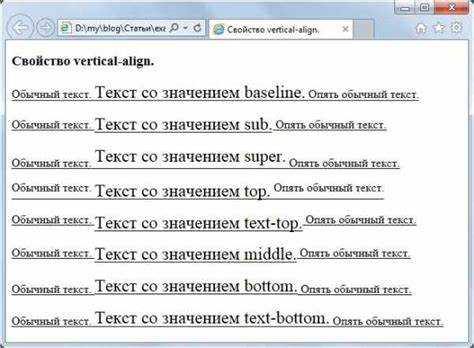
1. Установите контейнер как flex-контейнер, используя свойство display: flex;. Это активирует модель flexbox для его детей.
2. Для вертикального выравнивания используйте свойство align-items. Установите его значение в center, чтобы выровнять текст по вертикали относительно контейнера.
Пример CSS:
.container {
display: flex;
align-items: center;
height: 200px; /* или любая высота контейнера */
}
3. Если требуется сместить текст ниже или выше, можно использовать свойство justify-content с нужными значениями. Например, для выравнивания текста в нижней части контейнера используйте justify-content: flex-end;.
4. Важно учитывать, что при использовании align-items: center; текст будет выровнен по центру вертикально, но для более точного контроля можно комбинировать flexbox с дополнительными свойствами, такими как padding или margin.
5. Flexbox позволяет легко управлять выравниванием текста в динамичных и изменяющихся по размеру контейнерах. Даже если высота контейнера изменится, текст останется выровненным по центру или в нужном положении.
Вертикальное выравнивание с помощью grid layout
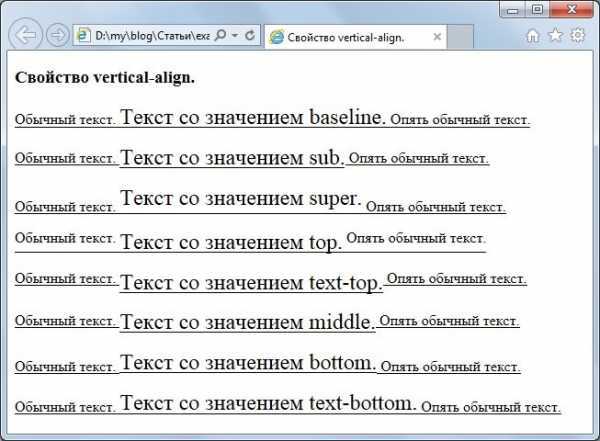
Чтобы выровнять текст или элемент по вертикали, достаточно установить контейнер с `display: grid` и применить свойство `align-items`. Это свойство отвечает за выравнивание всех дочерних элементов по вертикали относительно их контейнера. Для центрирования по вертикали следует использовать значение `center`:
.container {
display: grid;
align-items: center;
}
Если нужно выровнять только один элемент, можно использовать свойство `align-self`, которое работает аналогично `align-items`, но применяется только к конкретному элементу. Например:
.item {
align-self: center;
}
Для выравнивания по вертикали с точностью до конкретного отступа можно использовать `align-content`. Оно позволяет контролировать пространство между строками в многоконтейнерных макетах, например, если внутри grid-контейнера больше одного ряда. Для выравнивания всех строк по центру нужно использовать:
.container {
display: grid;
align-content: center;
}
При работе с grid layout можно комбинировать эти методы для достижения точного расположения элементов. Например, чтобы центрировать текст не только по вертикали, но и по горизонтали, стоит добавить свойство `justify-items: center` или использовать `justify-self` для конкретного элемента.
Grid Layout идеально подходит для адаптивных макетов, где требуется вертикальное выравнивание в разных ситуациях. Этот метод не зависит от фиксированных размеров и автоматически подстраивается под изменения содержимого контейнера.
Как сместить текст вниз с использованием vh и vw единиц измерения
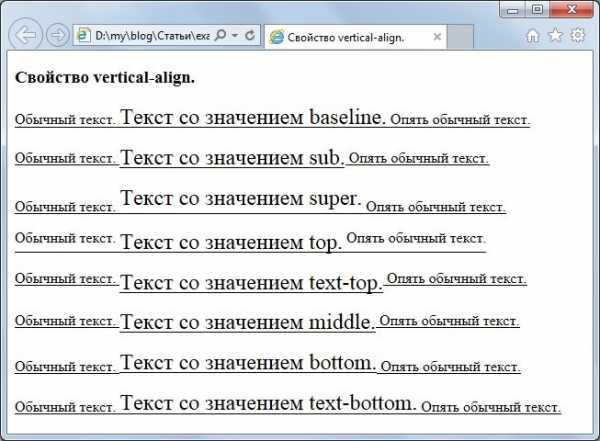
Единицы измерения vh (viewport height) и vw (viewport width) в CSS позволяют управлять размерами элементов в зависимости от размеров окна просмотра. Для смещения текста вниз с использованием этих единиц нужно понимать их природу.
vh – это проценты от высоты окна просмотра. 1 vh равен 1% от высоты экрана. Например, если окно браузера имеет высоту 800px, 1 vh будет равен 8px. Для того чтобы сдвигать текст вниз, можно использовать такие свойства как margin-top, padding-top, или даже transform с вычислениями на основе vh.
Пример использования vh для смещения текста:
p {
margin-top: 10vh;
}
Этот код сместит текст вниз на 10% от высоты экрана. При изменении размера окна, текст будет двигаться пропорционально, что делает такой подход гибким.
Кроме того, можно использовать vw для того, чтобы учитывать ширину экрана. Например, если важно не только положение по вертикали, но и зависимость от ширины, можно комбинировать vw с vh.
Пример комбинированного использования vh и vw для смещения текста:
p {
margin-top: 5vh;
margin-left: 5vw;
}
В этом случае текст будет смещен вниз на 5% от высоты экрана и влево на 5% от ширины экрана. Такая техника полезна для адаптивных дизайнов, где важна гибкость и реакция на изменения размера окна.
Использование таких единиц особенно эффективно на мобильных устройствах и в полноэкранных приложениях, где точные значения в пикселях могут быть неудобны и непредсказуемы.
Микс методов: комбинированные подходы для сложных случаев
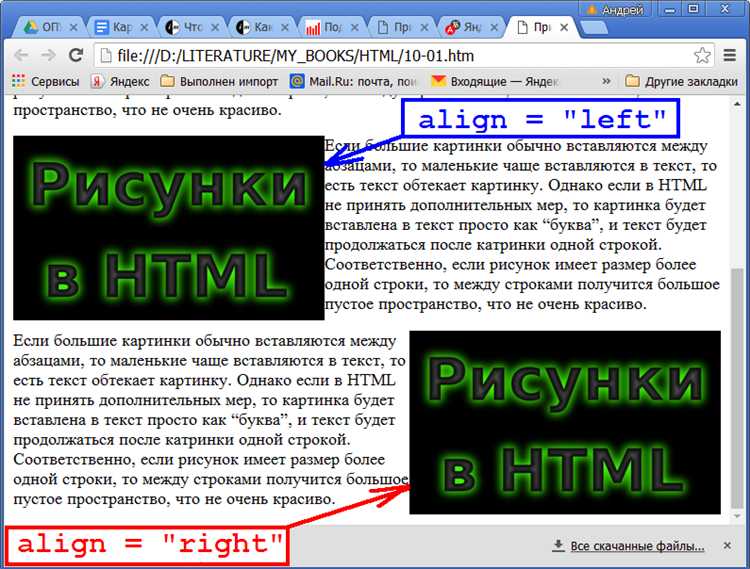
Когда стандартные способы смещения текста не дают нужного эффекта, на помощь приходят комбинированные методы, использующие несколько техник одновременно. Такой подход позволяет точно управлять положением текста в самых разных ситуациях. Рассмотрим несколько решений для сложных случаев.
Один из распространённых методов – использование сочетания свойств position и transform. Например, чтобы сдвинуть текст вниз и при этом сохранить его относительно другого элемента, можно применить следующий подход:
Ваш текст
Здесь свойство top сдвигает элемент относительно его обычного положения, а transform: translateY() даёт более точный контроль над перемещением в вертикальной оси. Это полезно, когда необходимо сдвигать текст на фиксированное расстояние, но при этом учитывать контекст родительского элемента.
Другим примером комбинированного подхода является использование flexbox с align-items и justify-content. Когда задача заключается в выравнивании текста внутри контейнера, можно сочетать эти два свойства, чтобы достичь нужного положения:
Текст, смещённый вниз
Здесь justify-content: center выравнивает текст по горизонтали, а align-items: flex-end позволяет точно расположить текст внизу контейнера. Этот метод эффективен, если требуется быстро расположить текст внутри гибкого контейнера.
Для более сложных случаев, где необходимо учитывать несколько уровней вложенности, можно комбинировать grid с другими методами. Например, можно задать контейнеру display: grid; и использовать grid-template-rows для контроля за высотой строк, а также применить align-self для точного позиционирования текста:
Текст внизу
В данном случае, grid-template-rows позволяет создать гибкую структуру, где текст будет точно размещён внизу в пределах своей строки. Это особенно удобно в многоуровневых макетах, когда необходимо управлять размещением текста в зависимости от его содержимого.
Таким образом, комбинированный подход позволяет использовать сильные стороны разных методов для получения более точных и гибких решений. Важно понимать контекст задачи и выбирать оптимальное сочетание техник в зависимости от конкретных требований.
Вопрос-ответ:
Как сдвигать текст вниз на веб-странице с помощью HTML и CSS?
Для смещения текста вниз на веб-странице можно использовать несколько способов в CSS. Одним из самых распространённых является использование отступов. Например, можно задать верхний отступ для элемента с помощью свойства `margin-top`. Также можно использовать свойство `padding-top`, чтобы добавить пространство внутри элемента. Если нужно сдвигать текст относительно другого элемента, можно применить позиционирование с помощью `position: relative;` и задать отступы через `top`. В зависимости от задачи можно выбрать оптимальный способ.